###### PDF文档分为两种:普通PDF文档和扫描PDF文档。前者可以自由选择、复制文档中内容;而后者像图片一样无法选中文字。那么后者该如何修改呢,ps可以改但是工序比较复杂,今天和大家分享一个简单的方法,一起学习下吧。 1,首先运行pdf编辑器,打开需要修改的扫描件pdf。 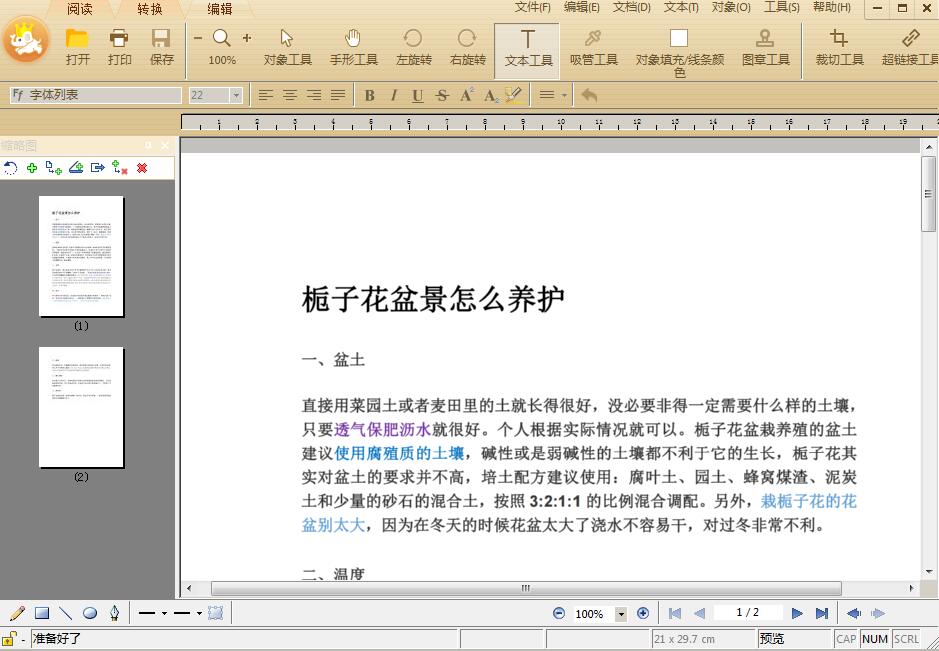 2,然后先点击软件左上角“矩形工具”,再去用鼠标框住我们修改的内容。 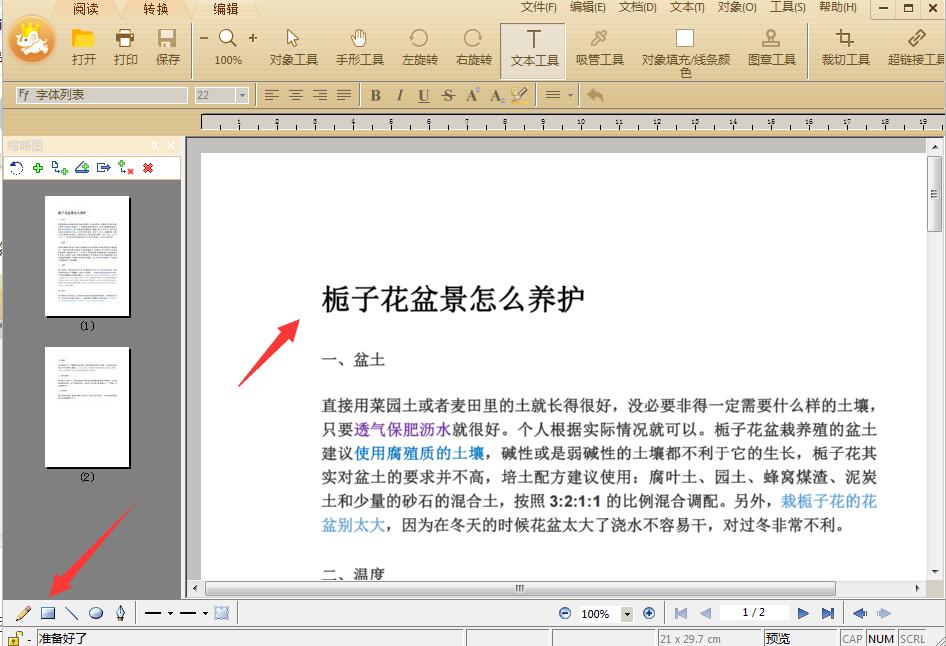 3,我们就可以看到修改处变成了黑色的小框,点击“对象工具”选中黑色框,然后选择工具栏“对象填充和线条颜色”,改成白色。 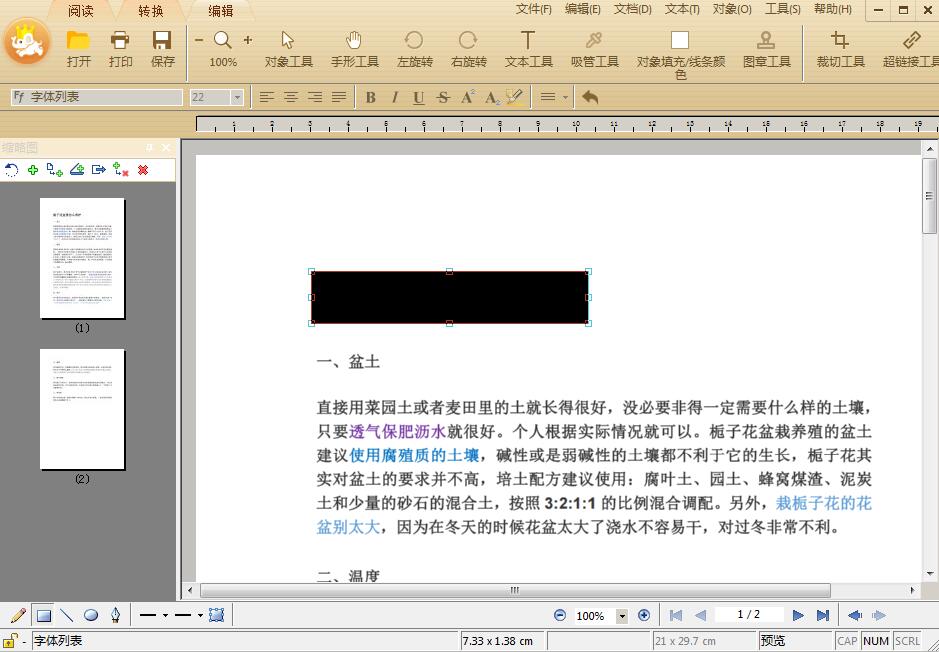 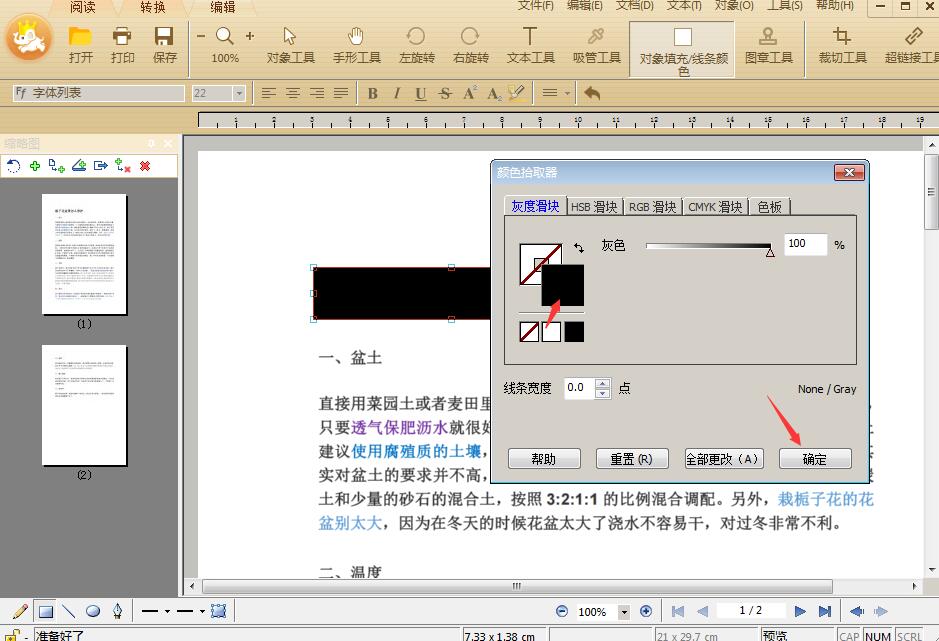 4,原先要修改的部分就被覆盖掉了。 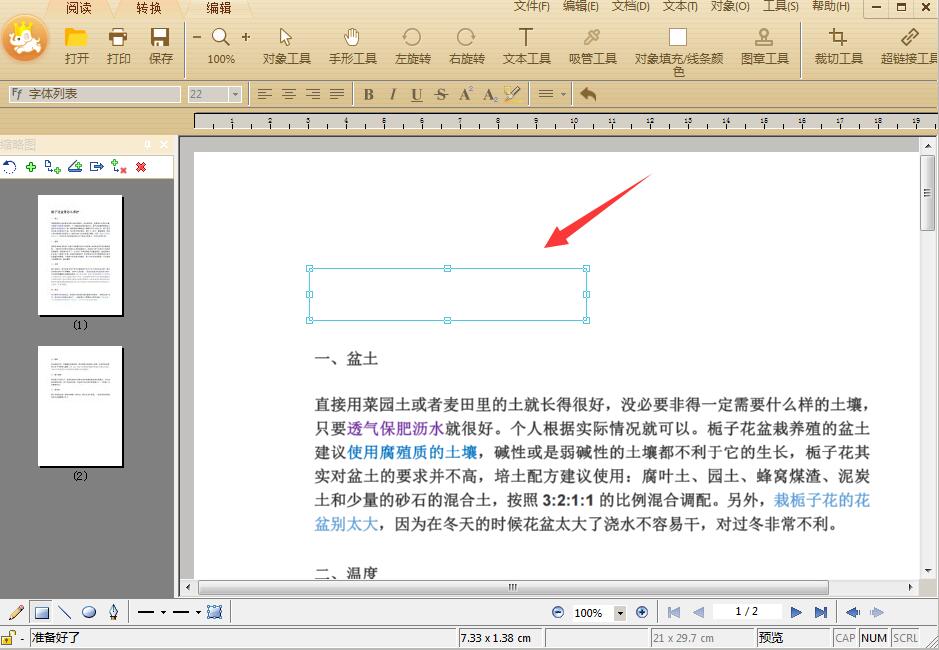 5,我们点击右上工具--“文本添加工具”,然后在修改位置添加文本框,输入要修改的内容,颜色调回成为黑色即可。 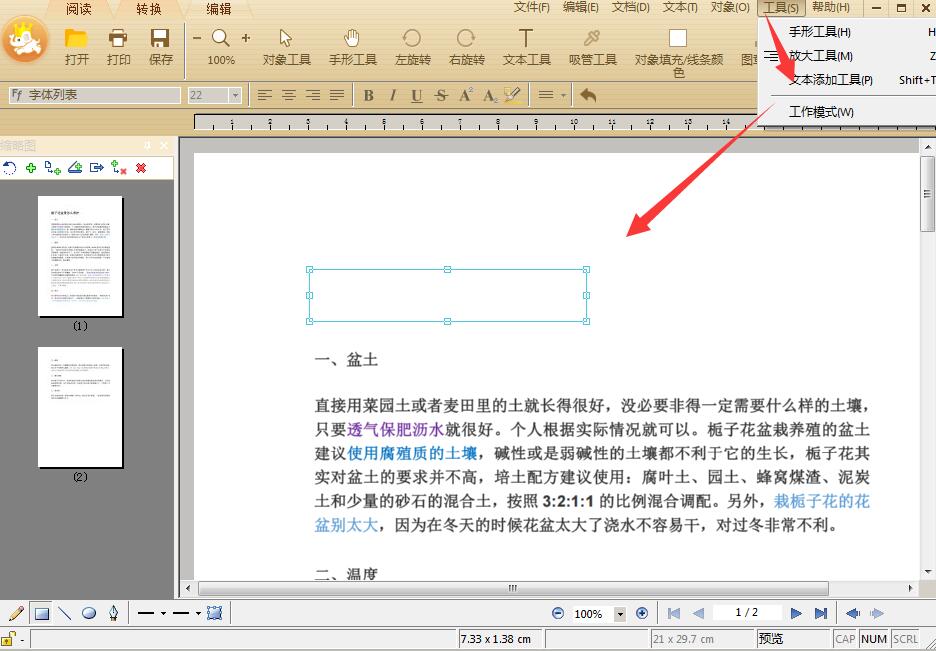 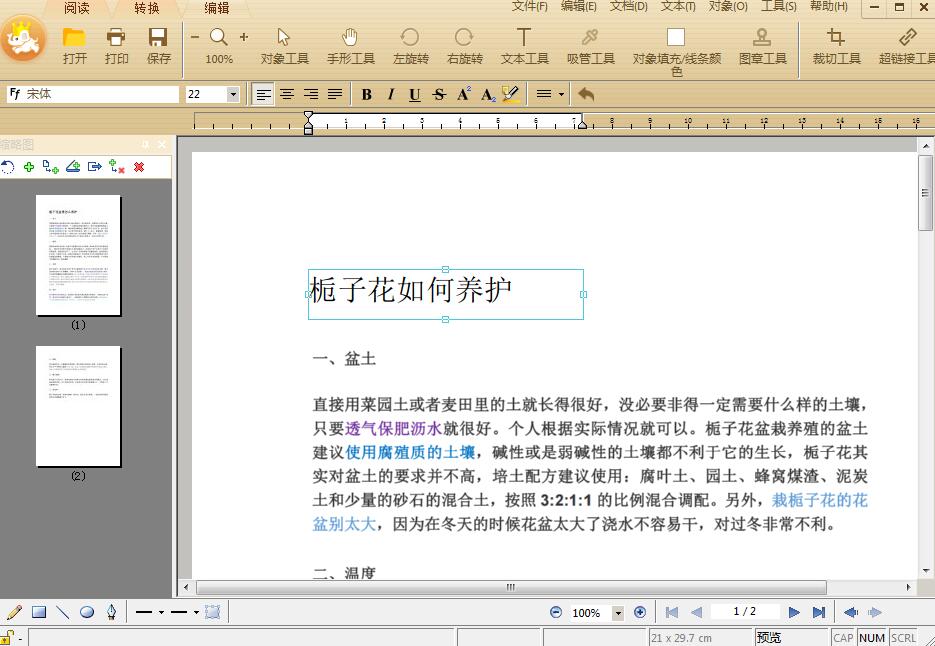 **极速PDF编辑器 - 官网下载:** [](https://jisupdfeditor.com/?ch=help "极速PDF编辑器 - 官网下载")